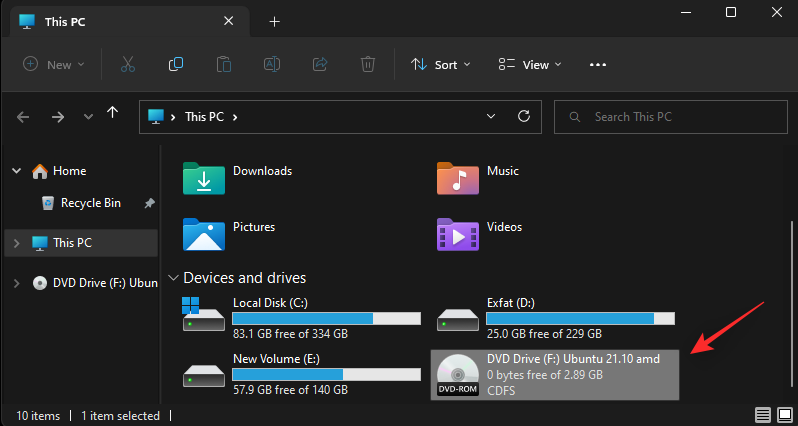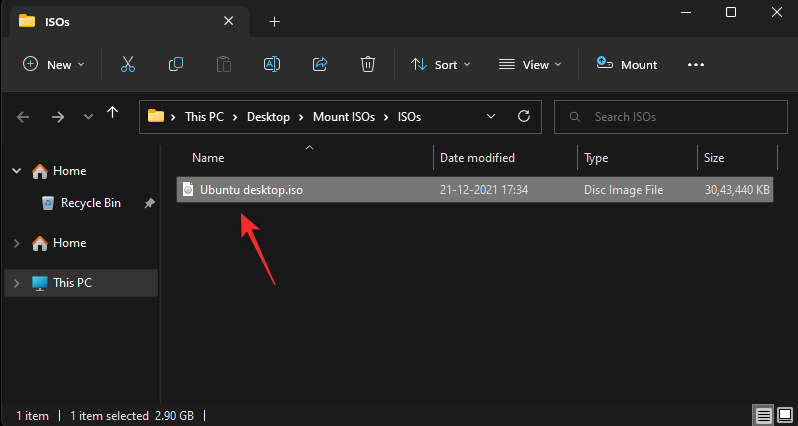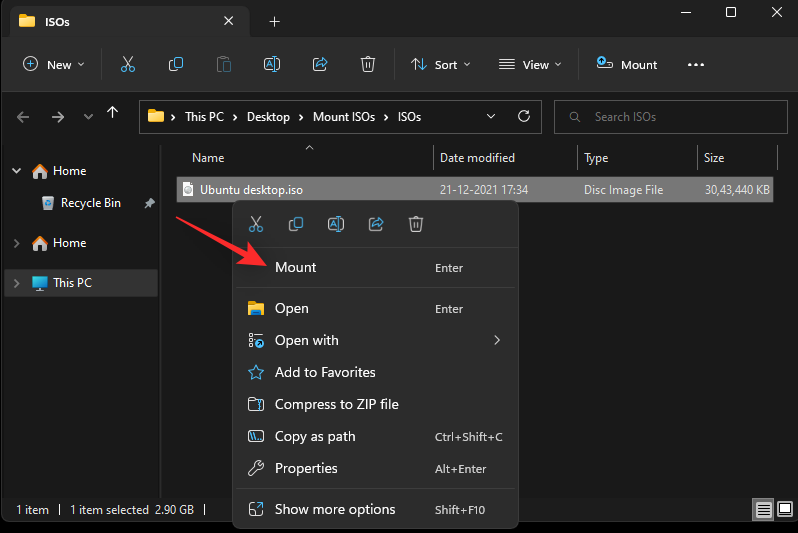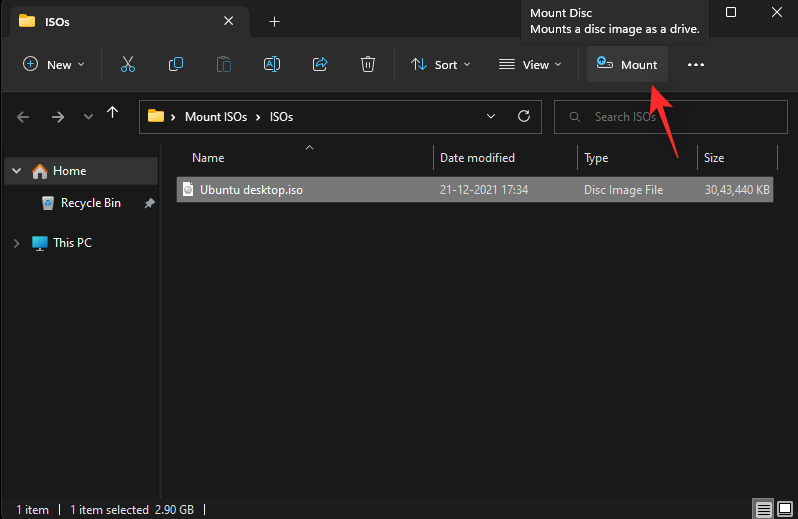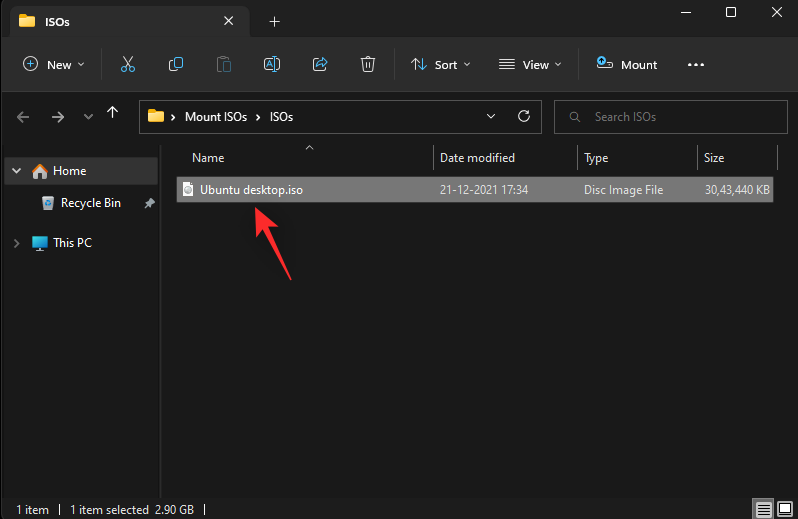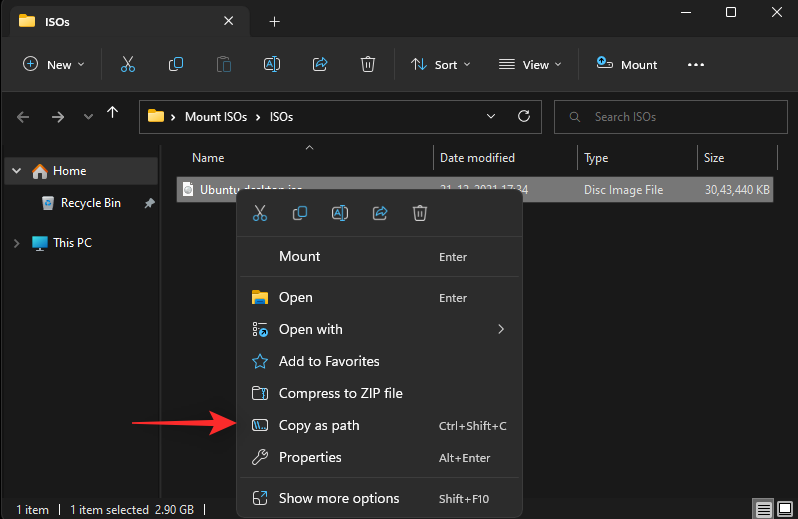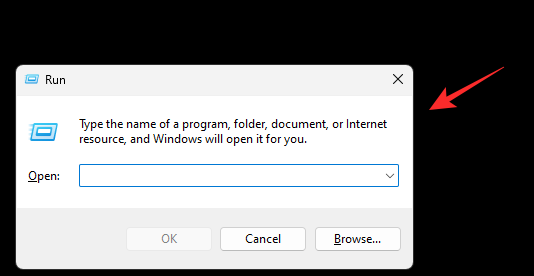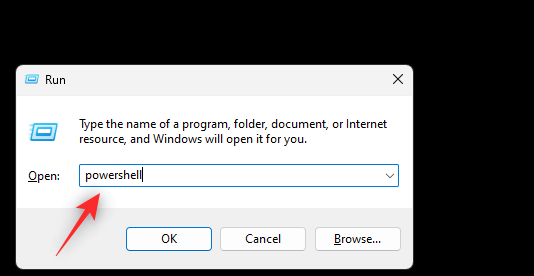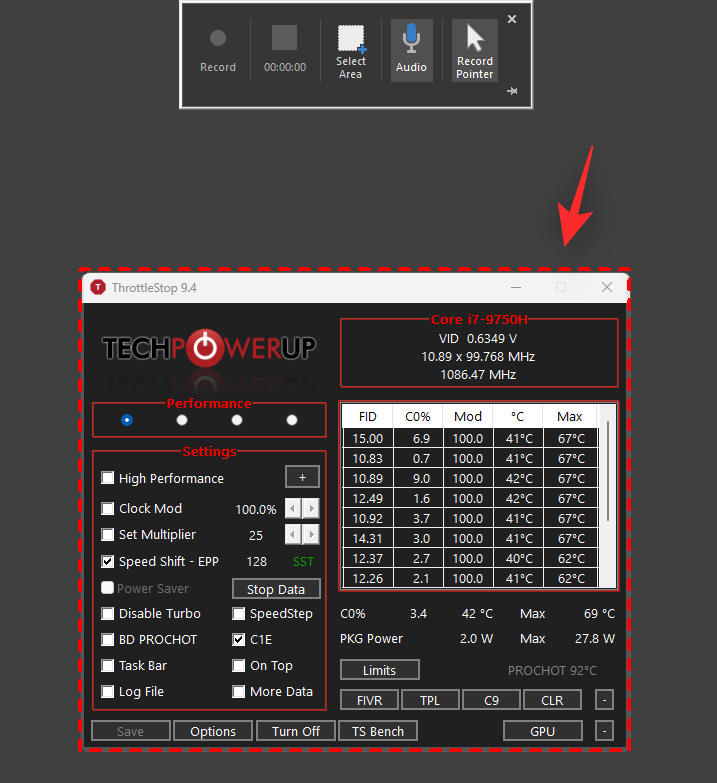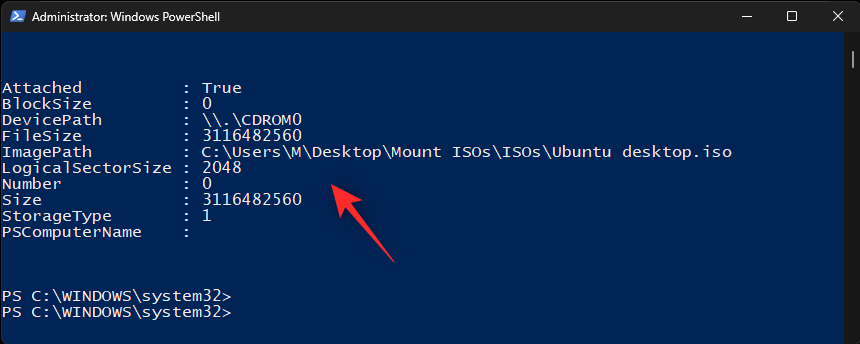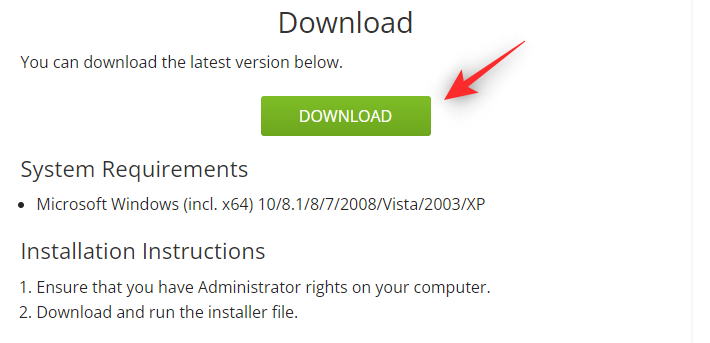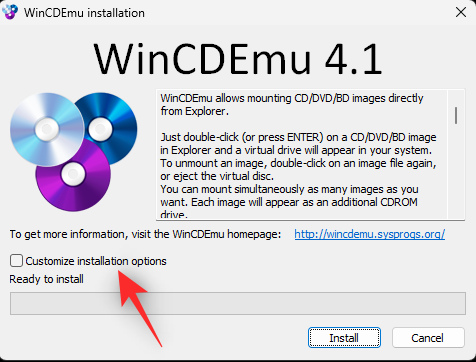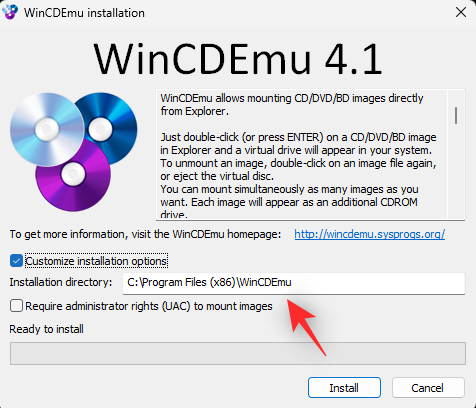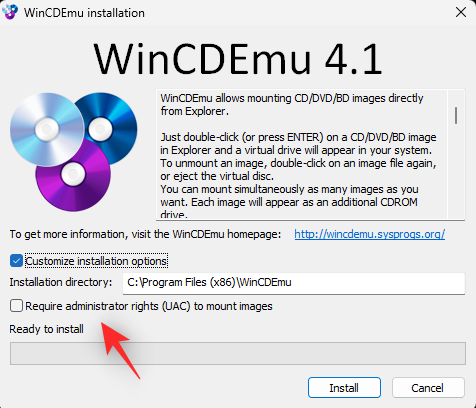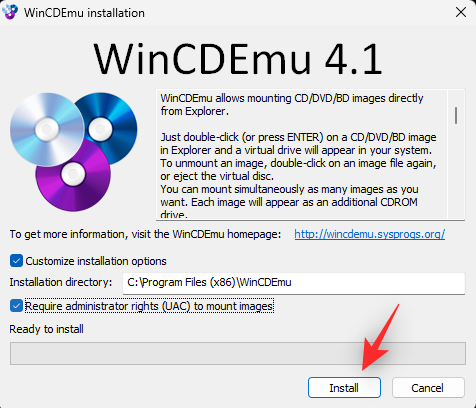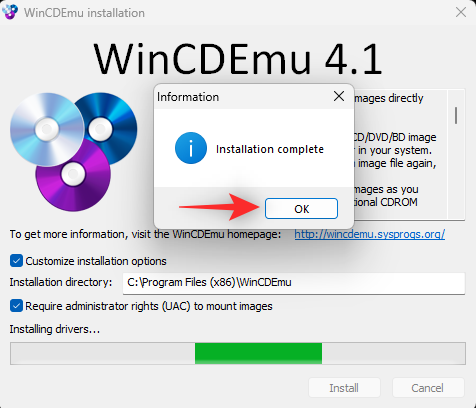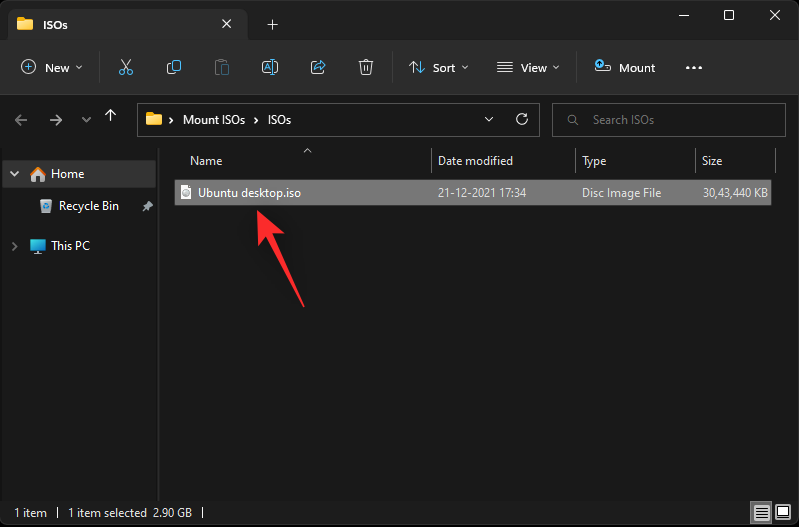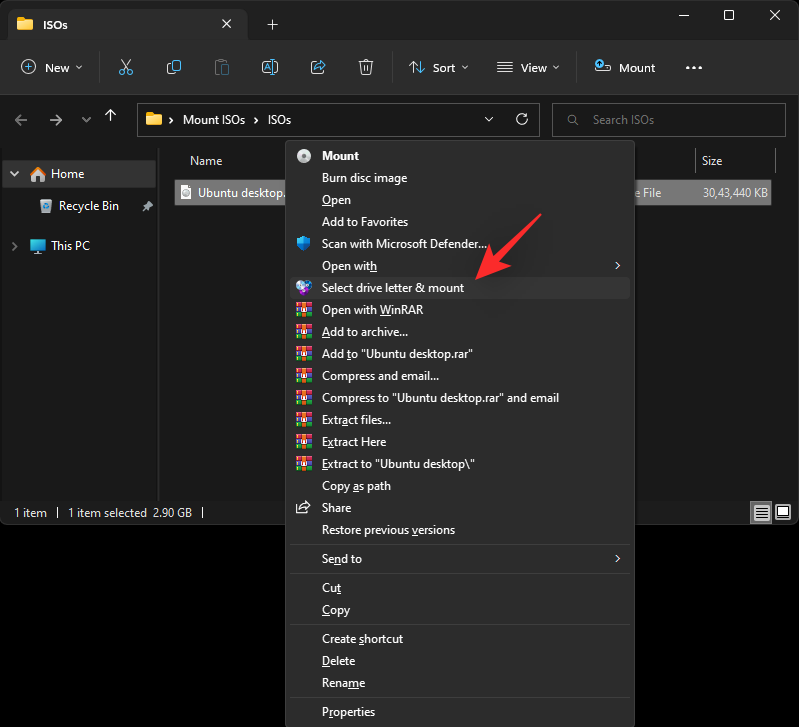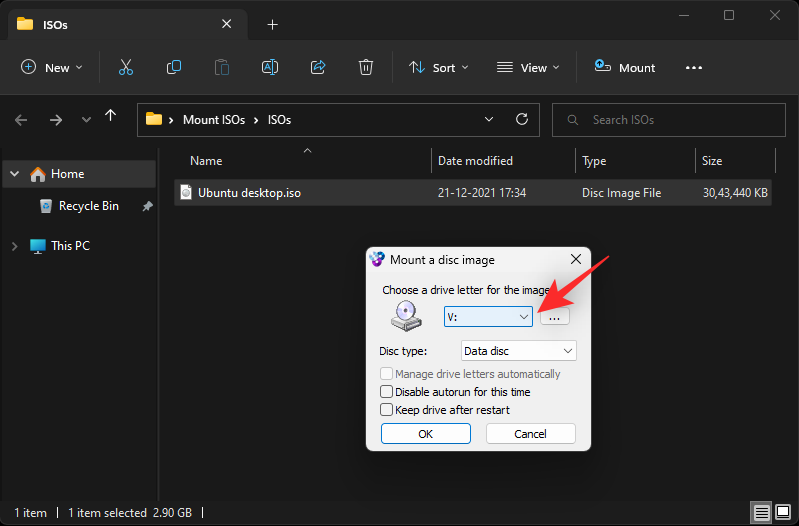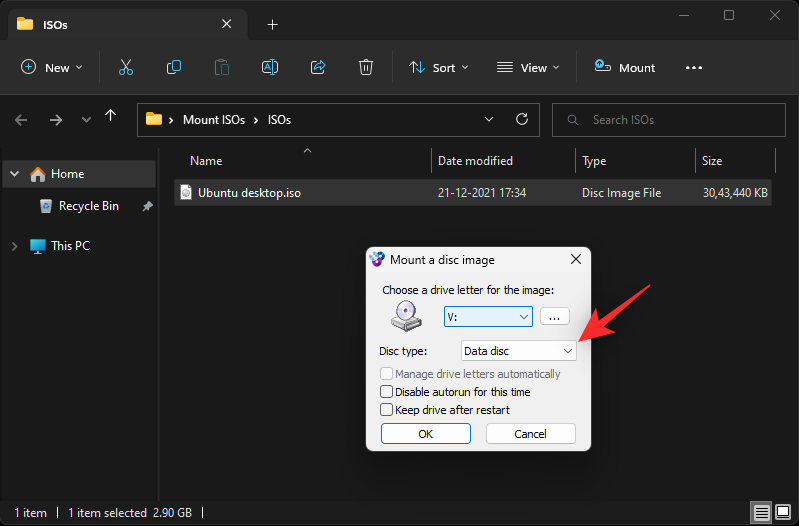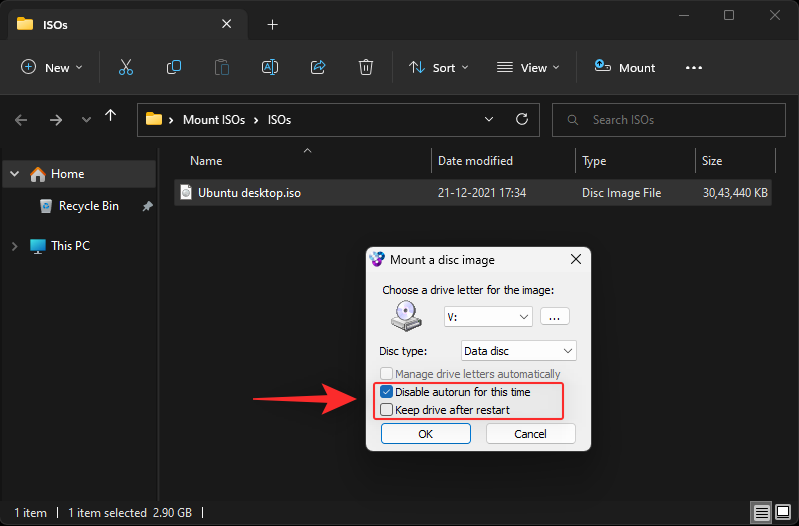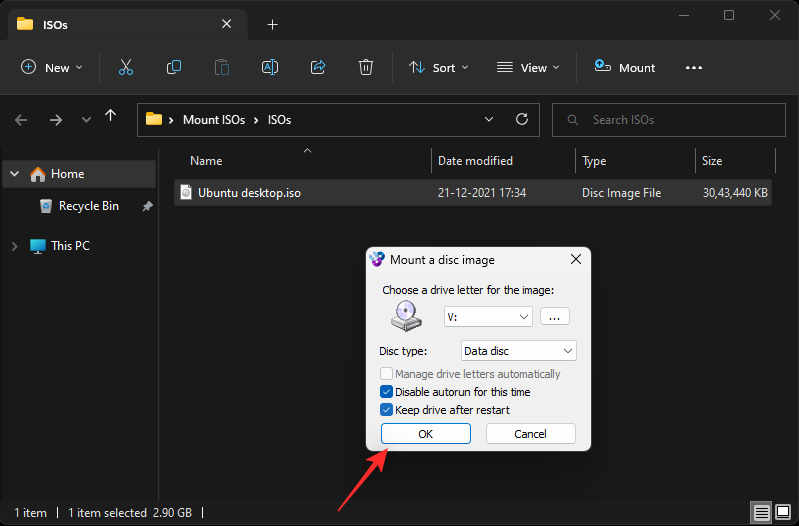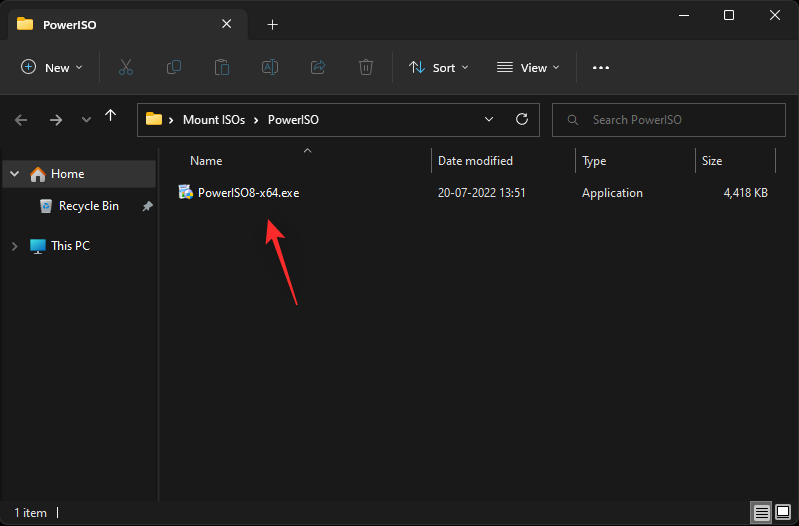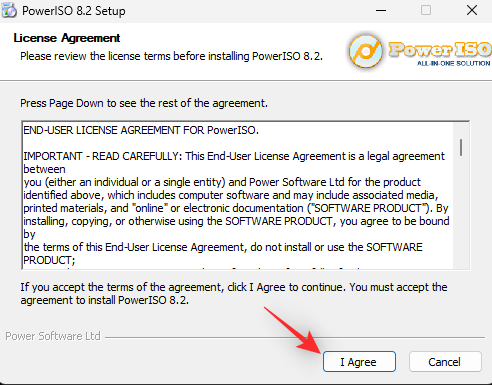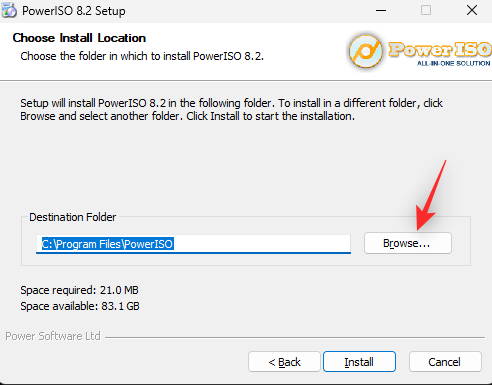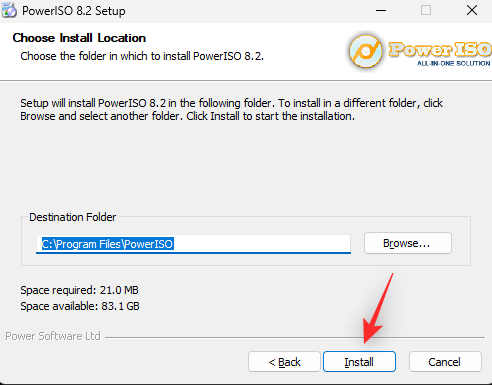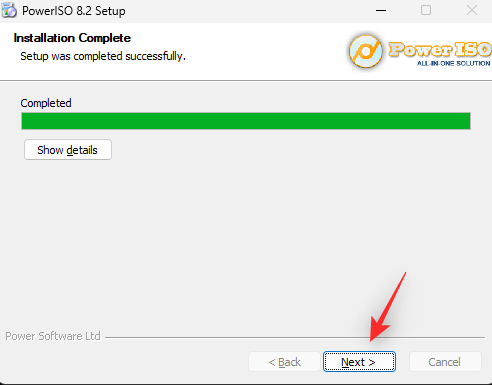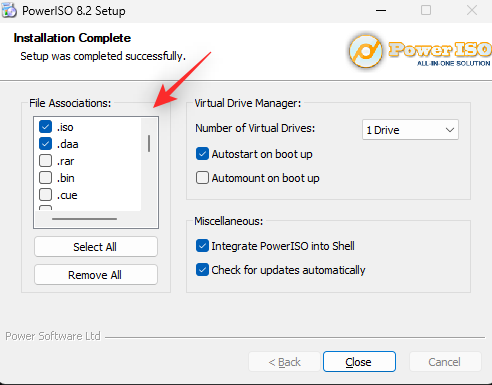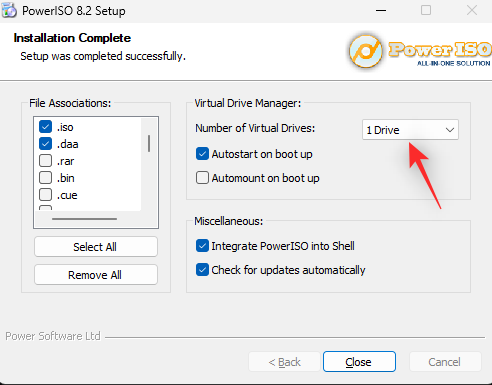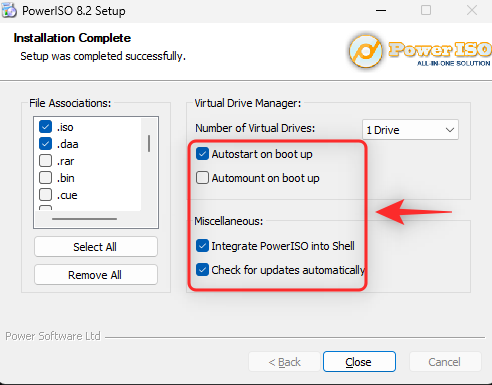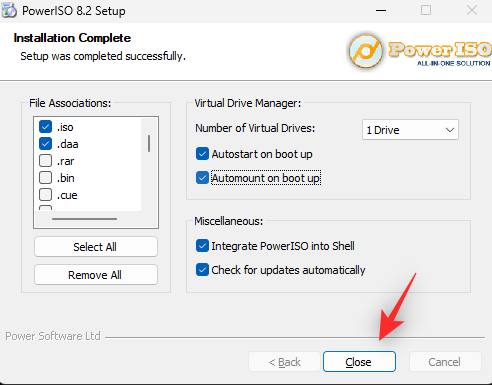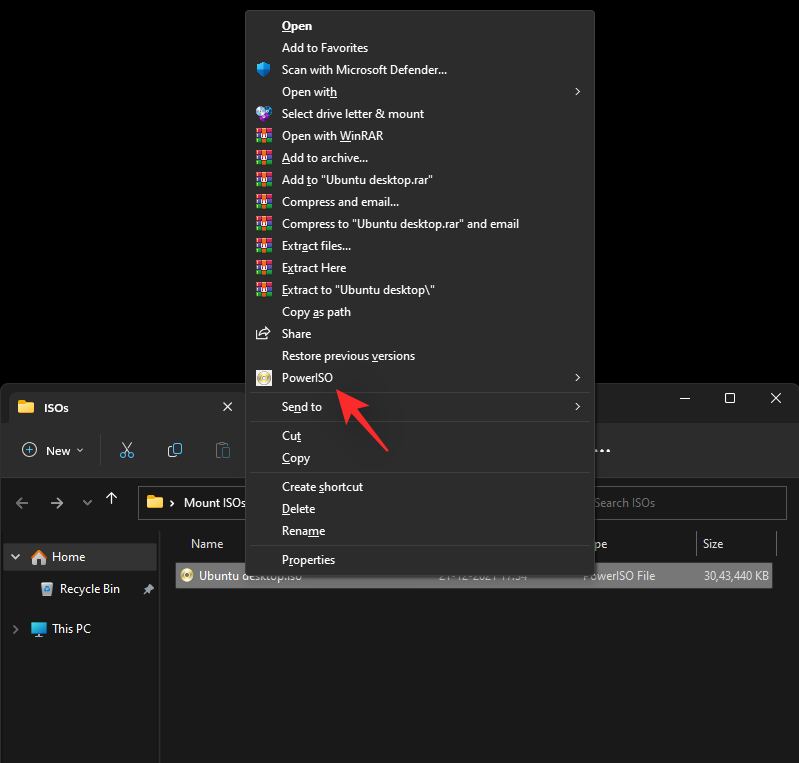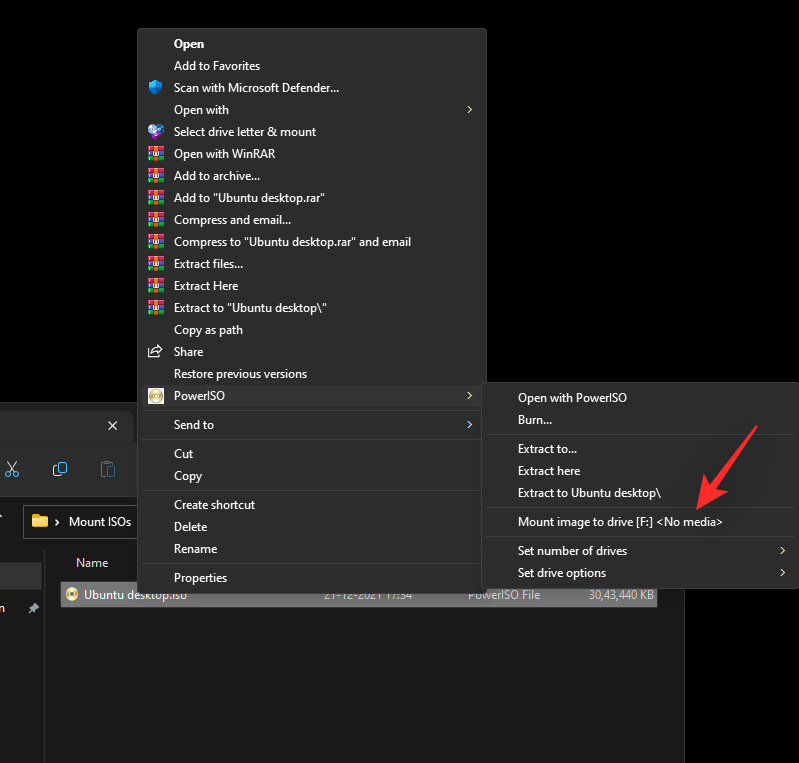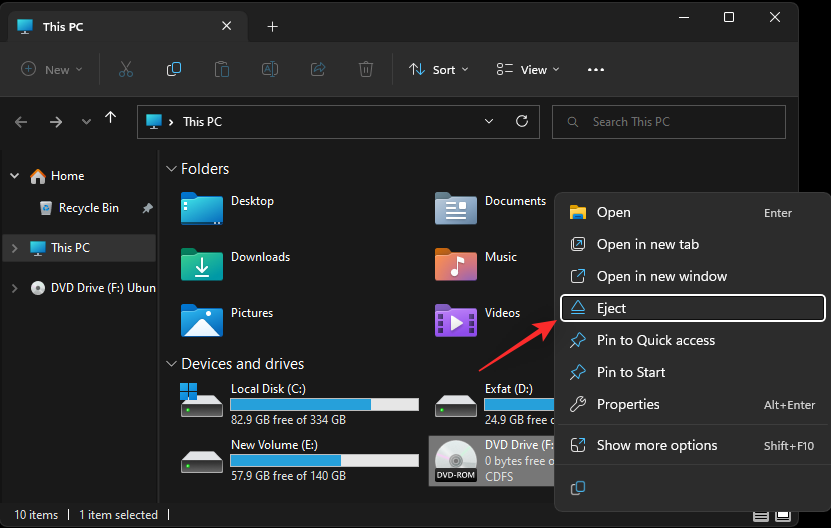Pokud jste se možná pokusili získat zdroj něčeho původně publikovaného na CD, možná jste narazili na ISO. ISO jsou virtualizované obrazy disků, které můžete připojit a odpojit na virtuálních jednotkách pro podobný zážitek. Ale jak připojíte ISO na Windows 11? Potřebujete nějaké další nástroje třetích stran? Pojďme to zjistit!
Proč připojovat ISO ve Windows 11?
Montáž ISO je vždy výhodnější než extrahování jeho obsahu. Nejen, že je super rychlý, ale také vám pomáhá šetřit disk a zároveň poskytuje rychlý přístup k jeho souborům a pomáhá ušetřit čas strávený extrakcí obrazů ISO.
Připojení ISO (nebo jakéhokoli jiného souboru s obrazem) má také tu výhodu, že získáte přístup k operačním systémům a dalším spouštěcím jednotkám, které můžete předem otestovat, abyste se ujistili, že fungují podle plánu.
Související: Jak spustit staré hry v systému Windows 11
Jak připojit ISO ve Windows 11
ISO můžete snadno připojit ve Windows 11 pomocí následujících metod. Postupujte podle některé z níže uvedených sekcí v závislosti na vašich aktuálních preferencích.
Metoda 1: Použití dvojitého kliknutí
Průzkumník souborů Windows má nyní plnou podporu pro obrazy ISO. To znamená, že můžete jednoduše dvakrát kliknout na obraz ISO a připojit jej na virtuální disk v počítači.

Po připojení najdete totéž v sekci Tento počítač vašeho systému v průzkumníku souborů.
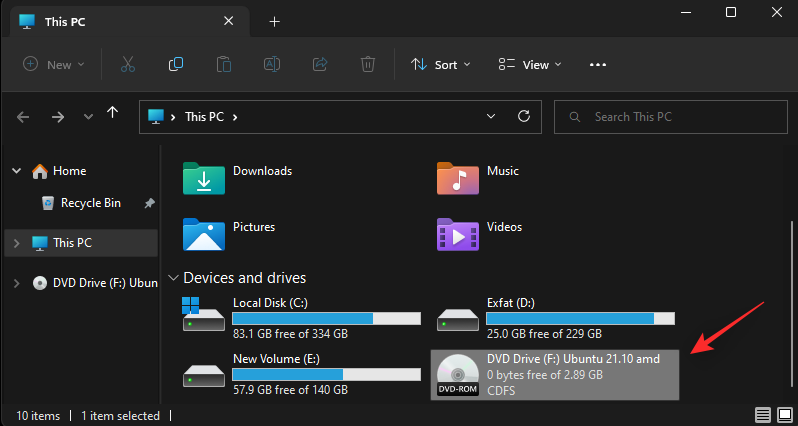
Související: Jak nahrávat obrazovku v systému Windows 11 se zvukem
Můžete se také rozhodnout připojit ISO na Windows 11 pomocí kontextové nabídky pravým tlačítkem myši.
Vyhledejte příslušný ISO na místním úložišti a klikněte na něj pravým tlačítkem.
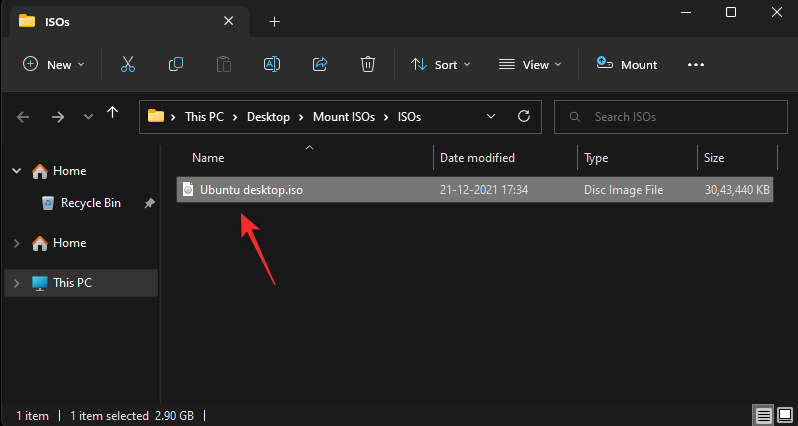
Klikněte a vyberte možnost Připojit .
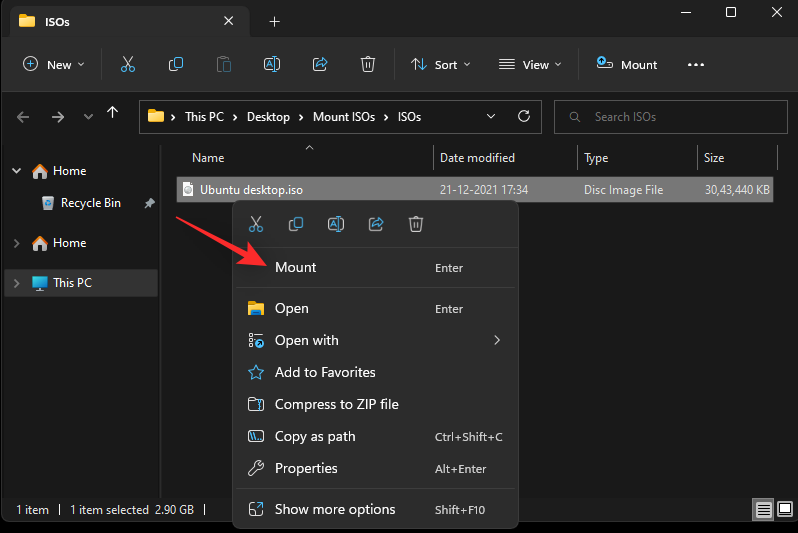
Po připojení budete moci najít virtuální disk v části Zařízení a jednotky vašeho počítače.
Metoda 3: Použití panelu nástrojů
Průzkumník souborů Windows 11 prošel od svého představení zásadní revizí. Často používané možnosti nyní najdete v nabídce pásu nahoře. Totéž můžete použít k připojení obrazu ISO do systému Windows 11. Postupujte podle níže uvedených kroků, které vám pomohou s procesem.
Otevřete Průzkumník souborů a přejděte na požadovaný soubor ISO. Klikněte a vyberte totéž.

Klikněte na Připojit nahoře v nabídce pásu karet.
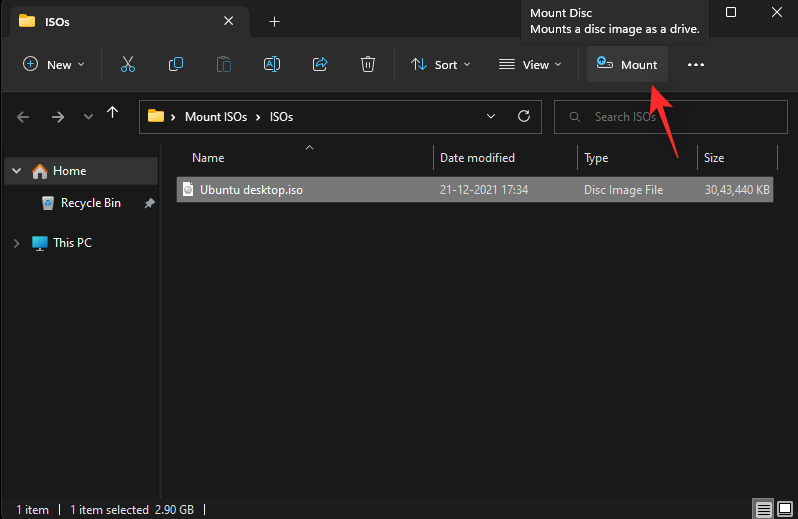
Vybraný ISO by nyní měl být připojen k virtuální jednotce ve vašem systému. Totéž najdete v Průzkumníku souborů v části Tento počítač.
Metoda 4: Použití prostředí PowerShell
PowerShell můžete také použít k připojení jednotek ve Windows 11 v závislosti na vašich aktuálních potřebách a požadavcích. Postupujte podle níže uvedených kroků, které vám pomohou s procesem.
Otevřete Průzkumník souborů a přejděte na požadovaný soubor ISO. Po nalezení klikněte pravým tlačítkem na totéž.
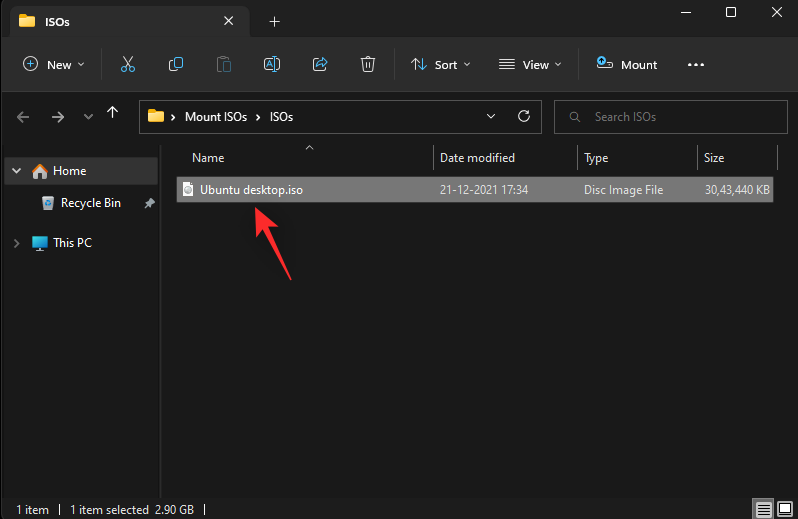
Klikněte na Kopírovat jako cestu .
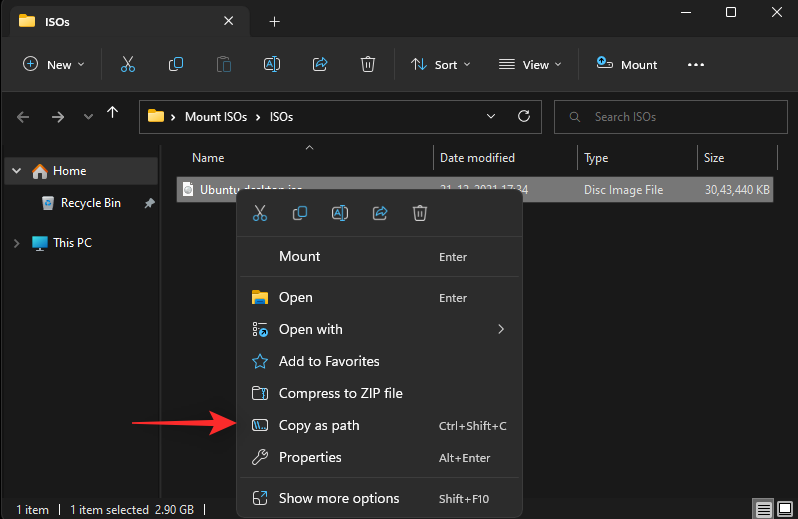
Stisknutím Windows + Rna klávesnici spustíte Run.
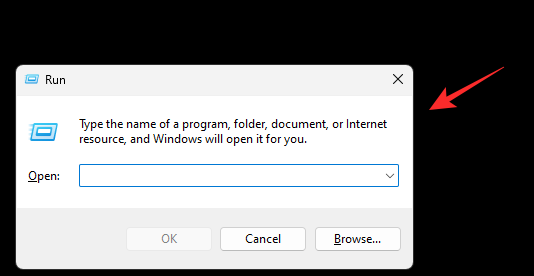
Nyní zadejte následující a stiskněte Ctrl + Shift + Enterna klávesnici.
powershell
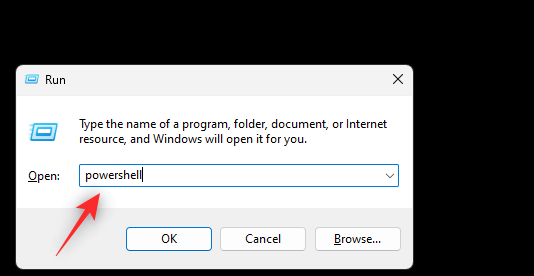
K připojení ISO použijte následující příkaz. Jednoduše nahraďte PATH cestou k ISO, kterou jsme zkopírovali dříve.
Mount-DiskImage -ImagePath "PATH"
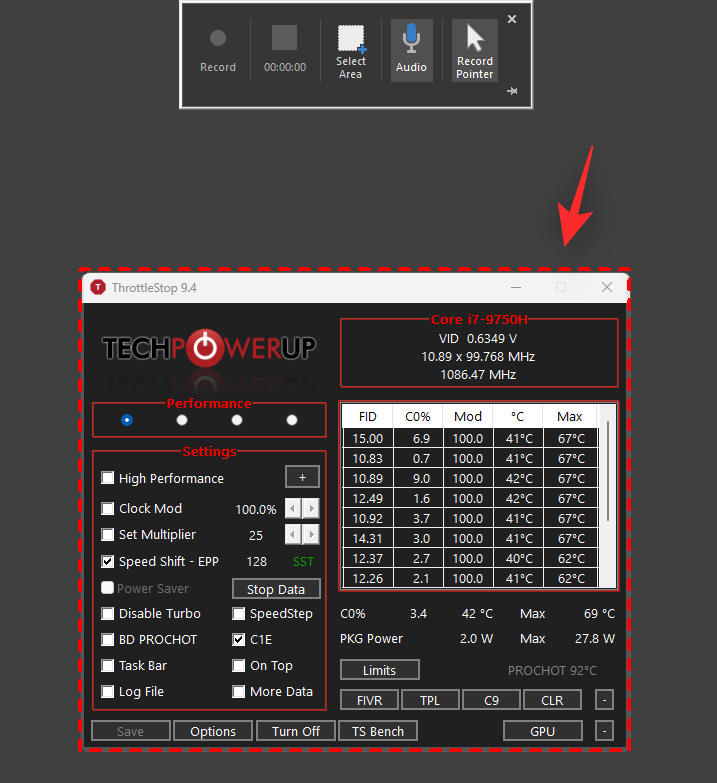
Poznámka: Při použití Kopírovat jako cestu bude cesta automaticky vložena s uvozovkami . Pokud se tak ale nestane, ujistěte se, že jste do cesty přidali uvozovky .
EnterAž budete hotovi, stiskněte .
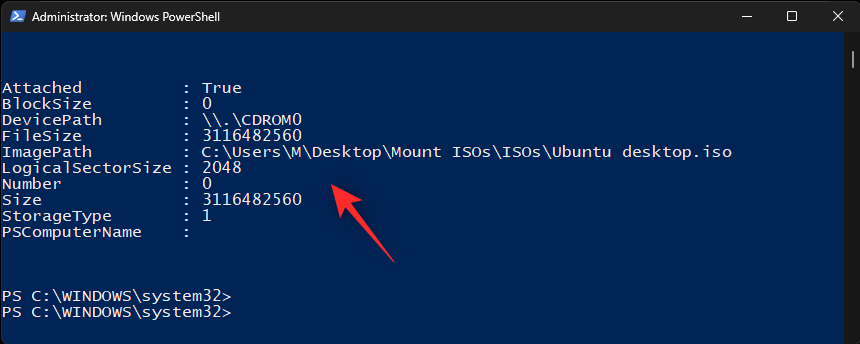
A to je vše! Vybraný ISO bude nyní připojen k virtuální jednotce ve vašem systému.
Metoda 5: Použití nástrojů třetích stran
Existuje spousta nástrojů třetích stran, které vám umožňují manipulovat s obrazy ISO. Tyto nástroje jsou také dodávány s možností snadného připojení ISO ve Windows 11. Totéž můžete využít ve svůj prospěch a namontovat své ISO. Postupujte podle některé z níže uvedených sekcí v závislosti na vašich preferencích.
Možnost 1: Použití WinCDEmu
WinCDEmu je nástroj s otevřeným zdrojovým kódem, který vám umožňuje připojit obrazy ISO na Windows 11. Postupujte podle níže uvedeného průvodce, který vám pomůže s tímto procesem.
- WinCDEmu | Odkaz ke stažení
Klikněte na výše uvedený odkaz a poté klikněte na Stáhnout pro stažení WinCDEmu do vašeho PC. Po stažení dvakrát klikněte a spusťte totéž.
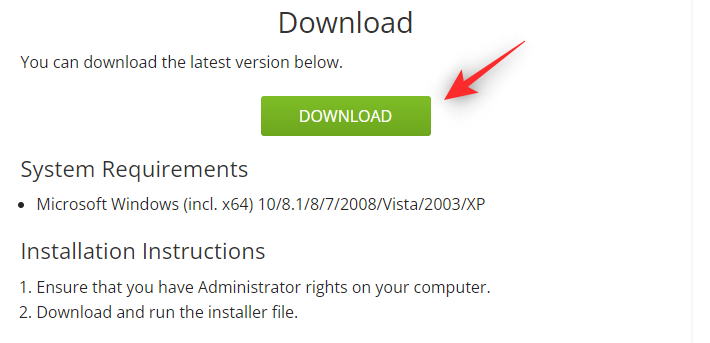
Zaškrtněte políčko Upravit možnosti instalace .
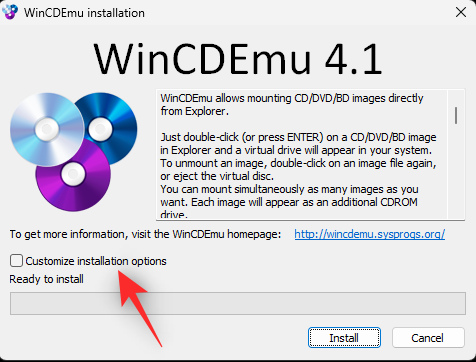
Vyberte instalační adresář pro WinCDEmu podle potřeby na vašem PC.
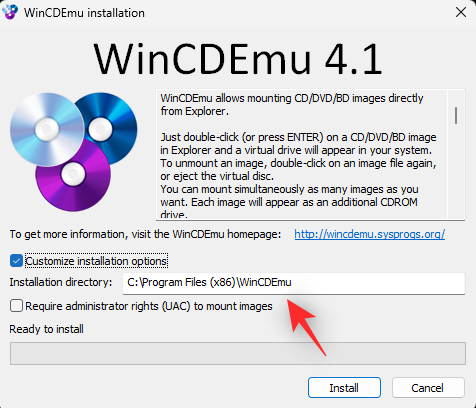
Kromě toho zaškrtněte políčko Vyžadovat práva správce (UAC) pro připojení obrazů , pokud se chcete chránit před neoprávněnými uživateli připojování ISO do vašeho systému.
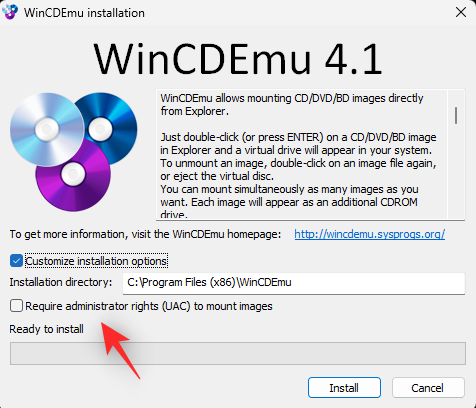
Po dokončení klikněte na Instalovat .
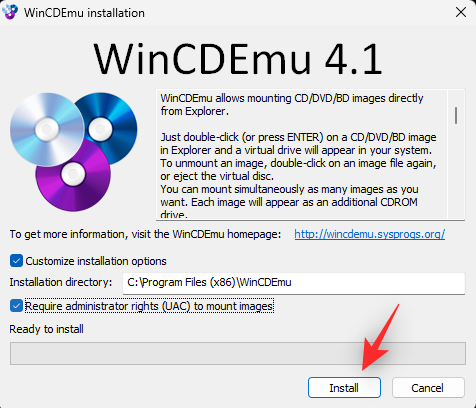
Po dokončení instalace klikněte na OK .
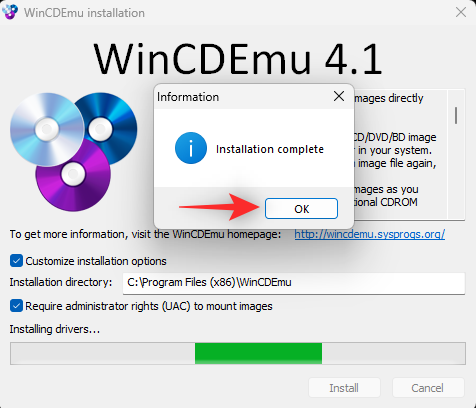
Nyní přejděte na příslušný ISO v Průzkumníku souborů a Shift + Right-clickna tom samém.
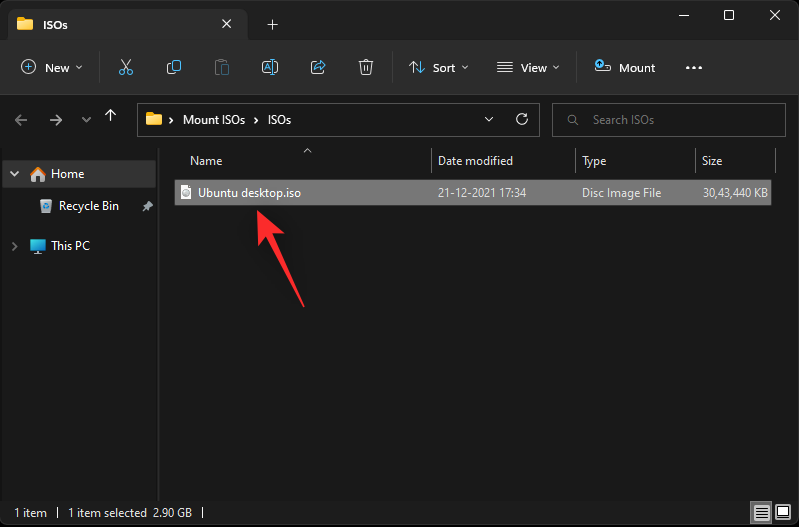
Klikněte na Vybrat písmeno jednotky a připojení .
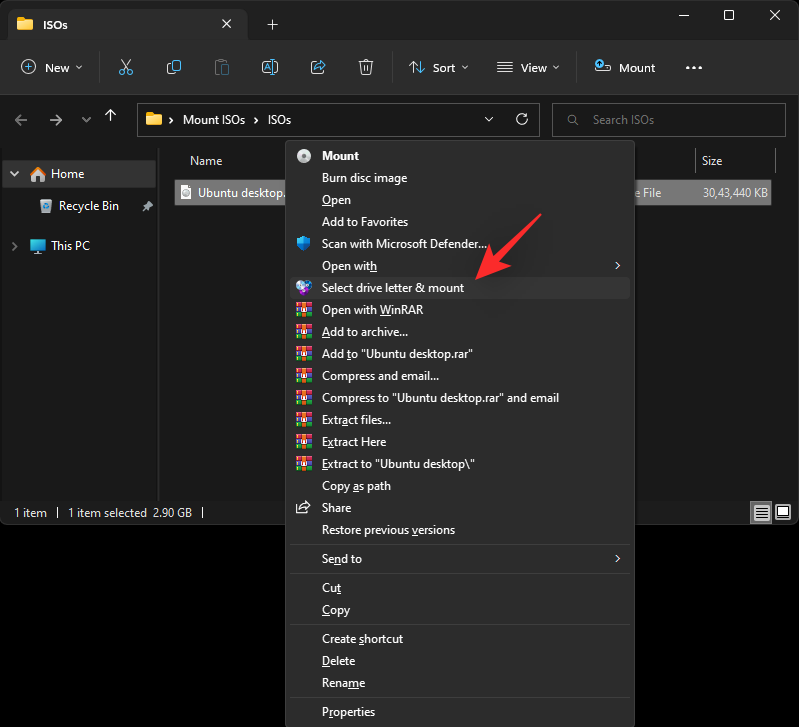
Použijte rozevírací nabídku v horní části a vyberte požadované písmeno pro svůj virtuální disk.
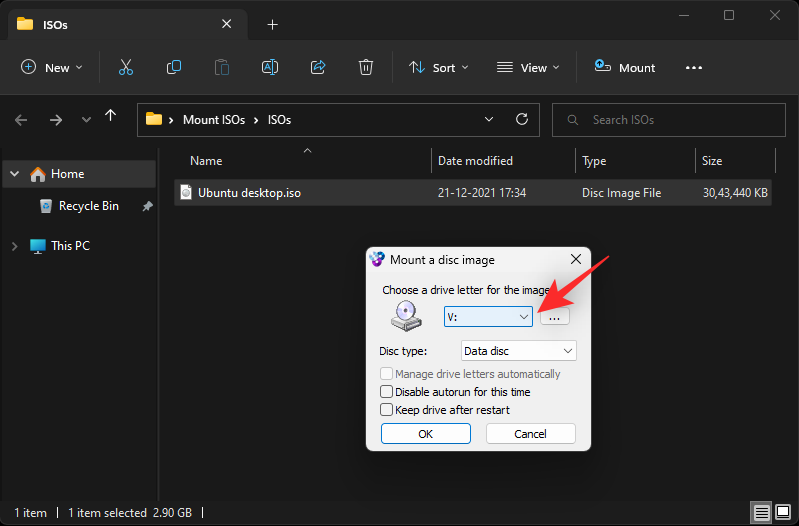
Pokud je to možné, použijte další rozevírací nabídku a vyberte typ disku. Toto bude emulovaný typ disku ve Windows 11.
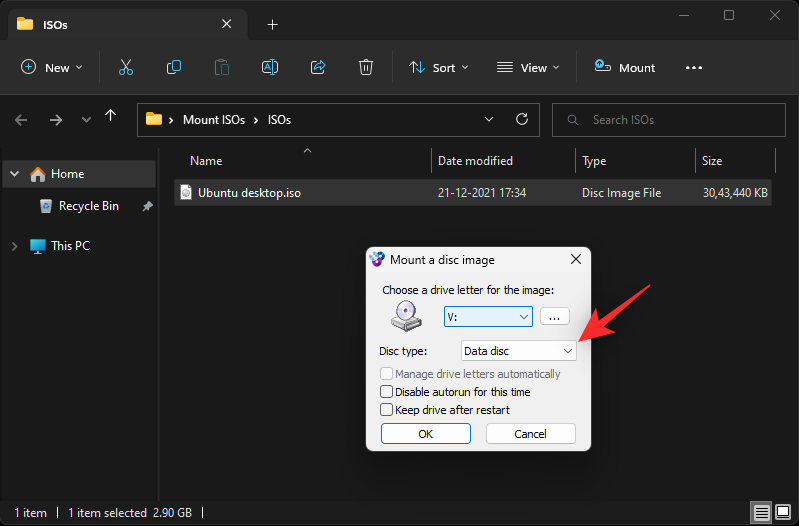
V závislosti na vašich preferencích zaškrtněte následující políčka.
- Zakázat automatické spouštění pro tuto dobu: Pokud zaškrtnete políčko u této možnosti, disk nepoužije funkci automatického spouštění.
- Zachovat disk po restartu: Virtuální disk s připojeným ISO zůstane po restartu zachován.
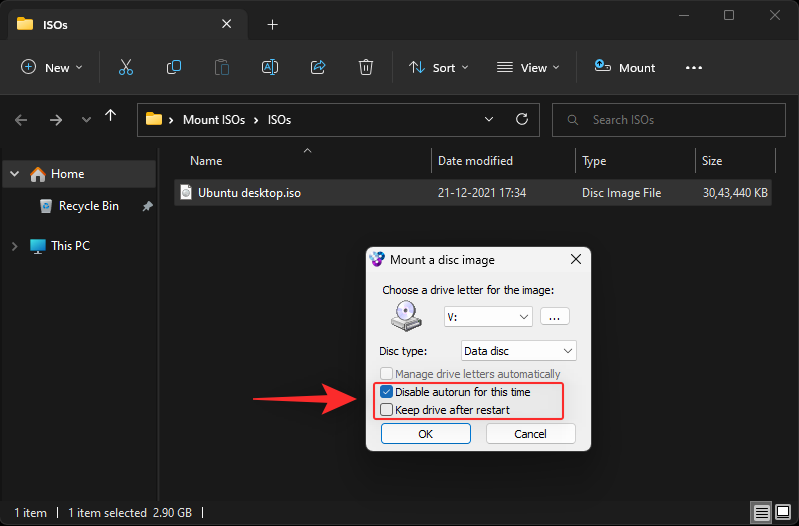
Až budete hotovi, klikněte na OK .
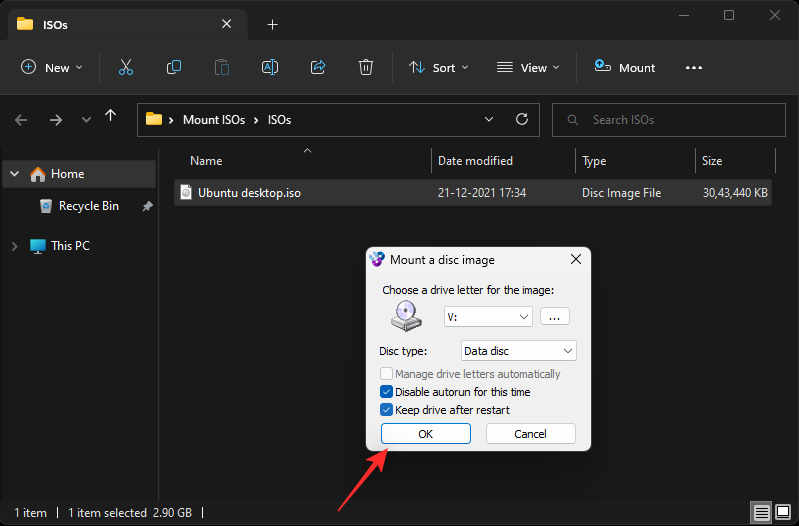
A to je vše! Vybraný obraz ISO by nyní měl být připojen k virtuální jednotce v počítači.
Možnost 2: Použití PowerISO
PowerISO je další dlouholetý nástroj, který vám může pomoci připojit soubory ISO do vašeho systému. Použijte níže uvedený průvodce, který vám pomůže s procesem.
- PowerISO | Odkaz ke stažení
Klikněte na výše uvedený odkaz a vyberte jeden z odkazů ke stažení v závislosti na vašem CPU. Stahování by mělo být automaticky zahájeno ve vašem prohlížeči. Jednoduše jej uložte do místního úložiště. Dvakrát klikněte a po dokončení spusťte totéž.
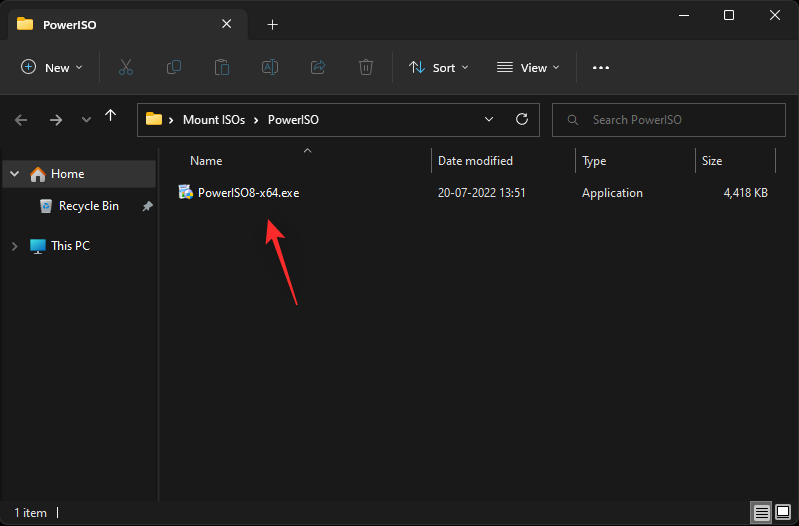
Klikněte na Souhlasím .
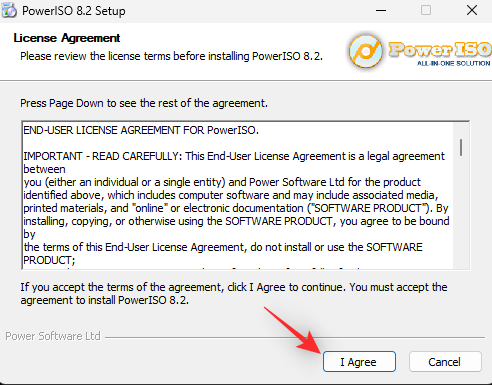
Klikněte na Procházet a v případě potřeby zvolte vlastní instalační adresář pro PowerISO.
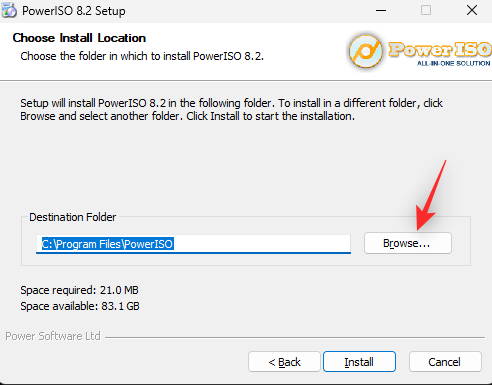
Až budete hotovi, klikněte na Instalovat .
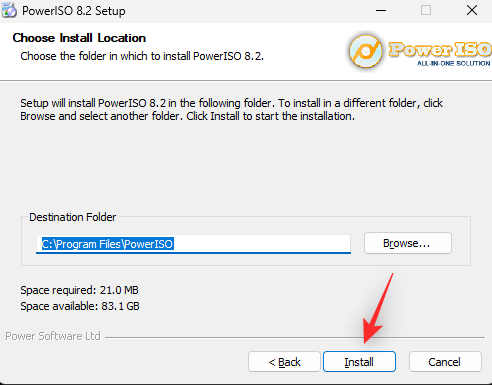
Klepněte na tlačítko Další .
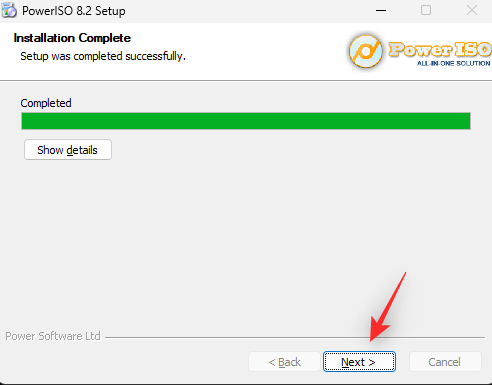
Pokud chcete otevřít další typy souborů pomocí PowerISO, vyberte další přidružení souborů vlevo. ISO bude standardně vybráno nahoře.
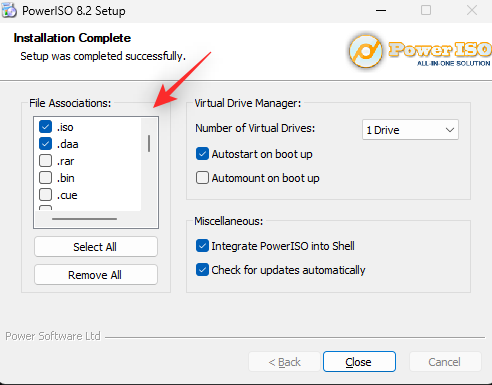
Pomocí rozevírací nabídky vyberte počet virtuálních jednotek, které chcete přidat do svého počítače.
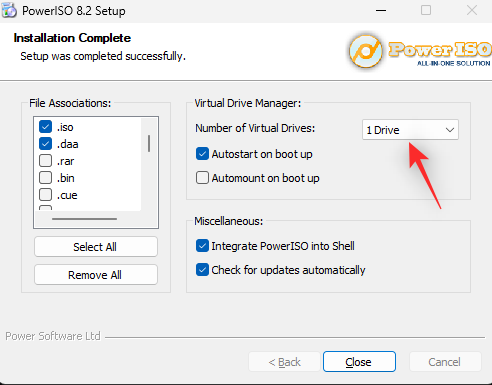
Kromě toho zaškrtněte políčka u následujících možností v závislosti na vašich preferencích.
- Autostart on boot up: Toto spustí PowerISO na pozadí pokaždé, když se váš počítač zapne.
- Automount on boot up: Tato možnost automaticky připojí poslední připojené ISO k vašim virtuálním jednotkám pokaždé, když se váš počítač zapne.
- Integrace PowerISO do prostředí Shell: Tím přidáte možnosti PowerISO do Průzkumníka souborů včetně kontextové nabídky po kliknutí pravým tlačítkem.
- Zjistit aktualizace automaticky: Tato možnost umožní PowerISO automaticky zjišťovat nové verze a čekající aktualizace na pozadí.
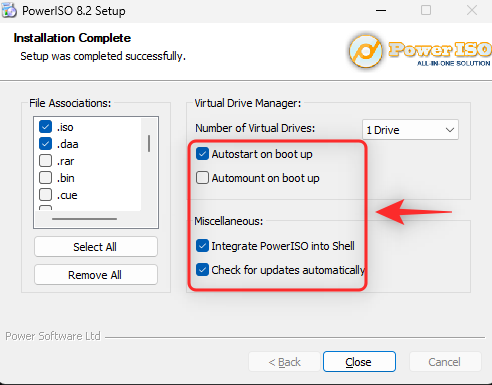
Až budete hotovi, klikněte na Zavřít .
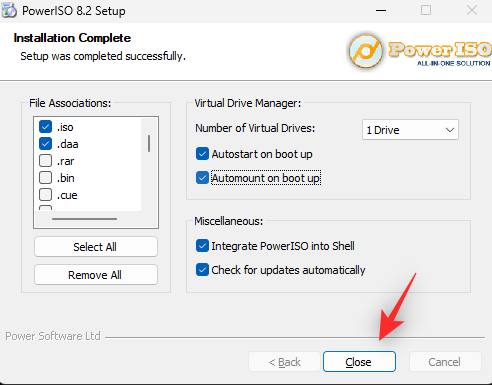
V tomto okamžiku restartujte systém. Toto je nezbytný krok k instalaci virtuálních jednotek PowerISO do vašeho systému podle potřeby.
Po dokončení přejděte na příslušný soubor ISO v Průzkumníku souborů a Shift + Right-clickna stejném místě.

Najeďte myší na PowerISO v kontextové nabídce.
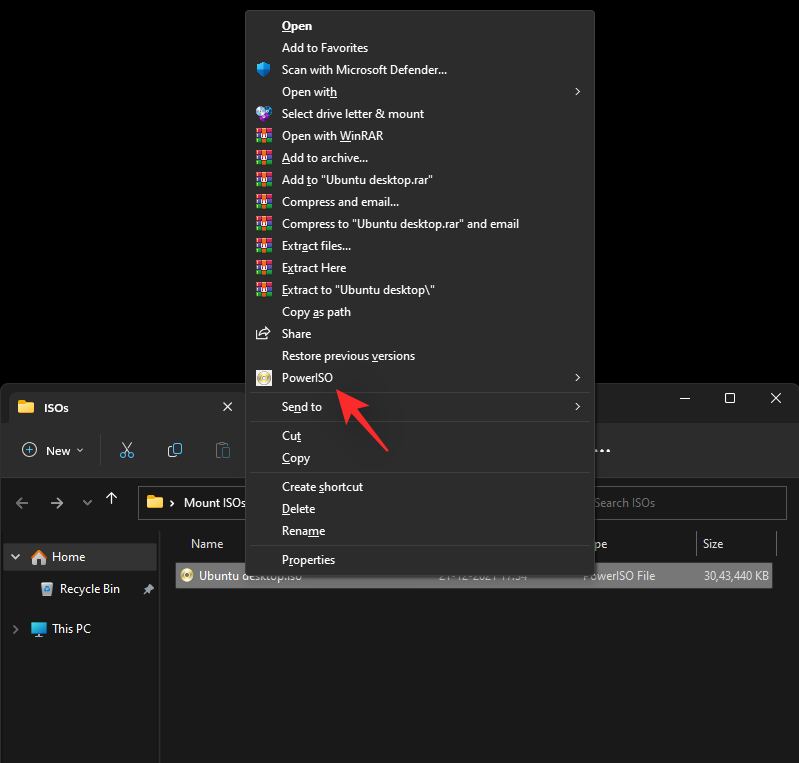
Vyberte možnost Připojit obraz k jednotce [N:], kde N je písmeno jednotky, které jste přiřadili virtuální jednotce.
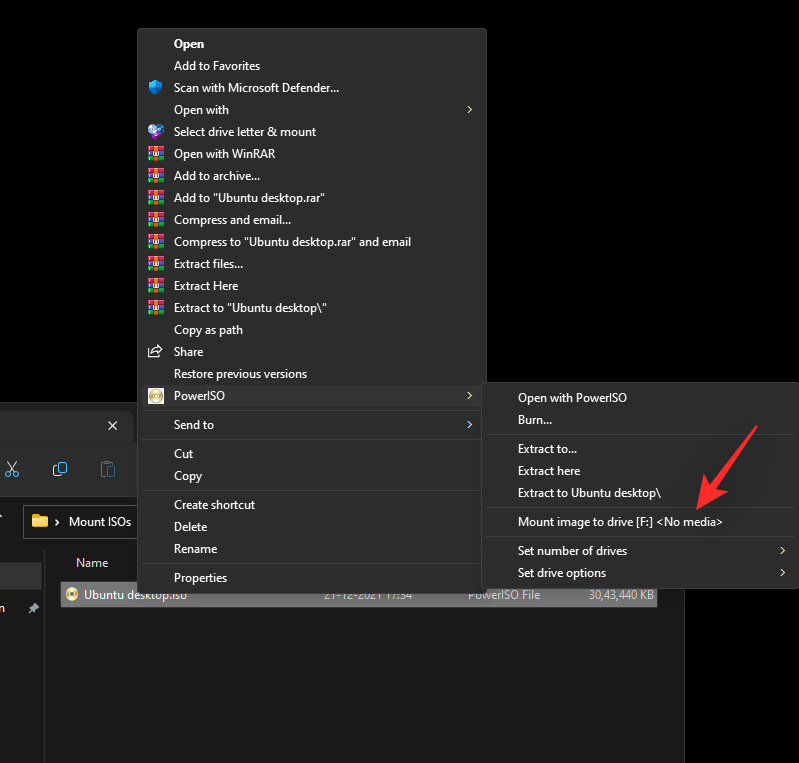
Vybraný ISO bude nyní připojen k vaší virtuální jednotce PowerISO. Totéž můžete získat v části Tento počítač v Průzkumníku souborů Windows 11.
Jak odpojit ISO
Odpojení ISO je ve Windows 11 poměrně jednoduché díky jeho vestavěným možnostem. Jednoduše klikněte pravým tlačítkem myši na virtuální disk a klikněte na Vysunout . To bude fungovat pro všechny výše uvedené nativní metody, které nepoužívají nástroj třetí strany.
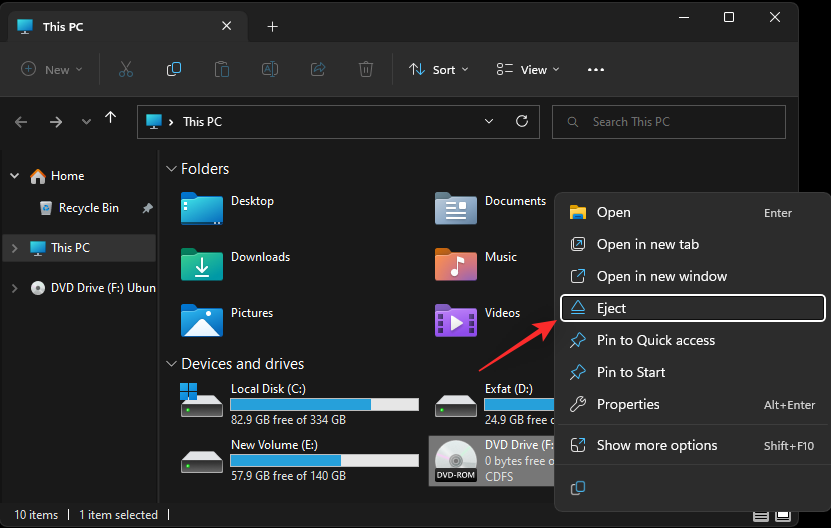
Pokud jste k připojení ISO místo toho použili nástroj třetí strany, budete muset použít jeho vyhrazenou sekci v kontextové nabídce k odpojení stejného ze systému. Tato možnost se bude jmenovat Vysunout nebo Odpojit v závislosti na nástroji, který jste použili.
Doufáme, že vám tento příspěvek pomohl snadno připojit ISO ve Windows 11. Pokud máte nějaké další dotazy, neváhejte je napsat do komentářů níže.
PŘÍBUZNÝ